BenQ 『MOBIUZ EX2510』は万能型の高音質でゲームプレイを楽しみたいというユーザーにおすすめのモニター。
- ゲーミングモニタだけど音質のよいスピーカー
- IPSパネルで応答速度が速い144Hz駆動
- ゲーム向けの機能が充実(FPS/全ジャンル対応)
- PS5でもフルHD/120Hzが可能
- スタイリッシュなデザイン
そんなEX2510のレビューとして、スペックの特徴や遅延やスピーカーの音質など分かりやすく解説しています。
- スペック
- 遅延について
- 音質
- 他のモニターとの違い
- 長所・短所
是非BenQ MOBIUZ EX2510の購入を考えている方に参考にして欲しいです。
- 色んなジャンルのゲームをプレイする人
- モニターの音質にこだわりたい
- PC作業と兼用で使いたい人
- PS5用で使いたい人
EX2510の外観と付属品
ディスプレイの外観
| モニターサイズ | W557mm×H330mm |
| 重量 | モニター:約3.4㎏ スタンド:2.1㎏ |
| ディスプレイの縁 | 2mm |
| 非表示エリア | 5mm |
| 接続端子の位置 | 背面で下から接続 |
| ボタン位置 | 背面の右下 |
| VESA規格 | 100mm×100mm |
BenQ MOBIUZ EX2510の梱包サイズは横78㎝×高さ50㎝×厚み15.5㎝と24.5インチのサイズでは大きすぎると感じる梱包でした。
24.5インチのノングレア

EX2510のパネル表面は光の反射を抑える目に優しいノングレアの24.5インチの大きさ。
ディスプレイの大きさはW557mm×H330mm
モニターも電源内蔵になっているので通常よりもやや重くなっています。
ウルトラスリムべセル(2ミリ)

モニター全体が大きく見えるように2ミリの縁になっているウルトラスリムべセル。
実際の映像は更に5㎜ほどの映らないエリアもあります。
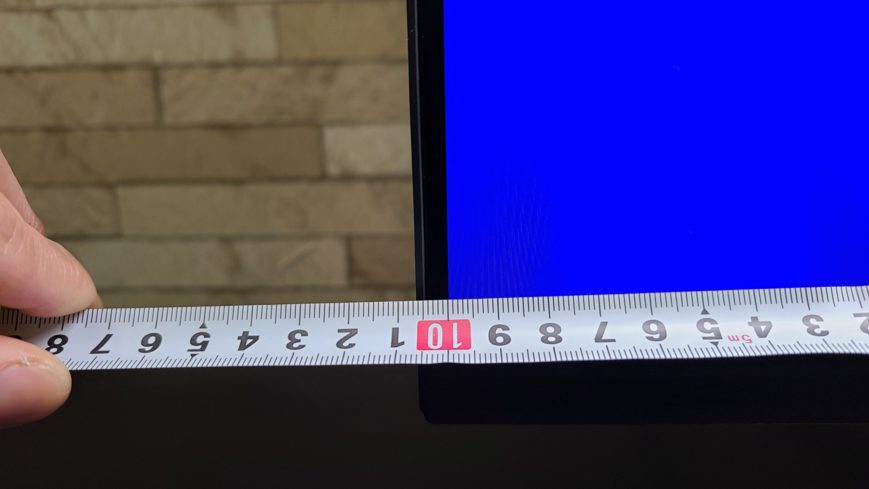
1台だけでモニターを使う分には縁の大きさは気にならないのですが、何台ものモニターを設置すると気になってくるんですよね。←個人的には重要なポイント!
接続端子は背面下側

モニターの映像を出力するために接続できる端子は『HDMI2.0×2』『DisplayPort1.2』となっており、モニター背面の下側からの接続になっています。

ケーブルを1回接続してしまえば、抜き差しは必要がないのですが少し接続しにくさを感じる位置になっていますね。
接続した後には配線がスッキリ見えるように背面カバーもついてもいます!
ボタンはディスプレイ右下の裏側に配置

ディスプレイの設定を行うためのボタンは使いやすい裏側の右下にあります。
一番上から『入力端子の選択』『モード選択及び詳細』『電源ボタン』となっておりスティックタイプになっているので簡単に操作できるようになっていますね。

VESAマウント100mm×100mmに対応

モニターアームを使けたい人のためにVESAマウント100mmに対応しています。

モニターアームを使うとモニターの下がスッキリして使い勝手も良くなりますよね。
付属品を確認

EX2510の開封の際に付いている付属品は全部で5つ
- モニターベース
- HDMIケーブル1mくらい
- 電源ケーブル
- モニタースタンド
- 取説
残念ながらDisplayPortのケーブルはありません…
付属品のHDMIケーブルでフルHD/120Hzが対応となっているのでPS5用としても使えますね!
更に電源ケーブルだけになっているので電源内蔵のモニターなんです!コンセントに差し込み際に余分なアダプターがないのはいいですね!
組み立ても簡単でドライバー不要
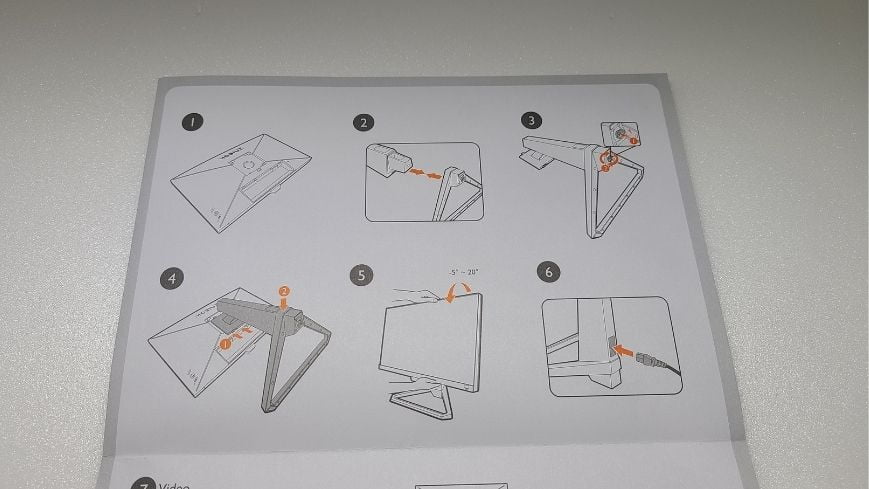
簡組み立てのマニュアル説明書(文字なし)がついているので誰でも簡単に組み立てができます。
台座にスタンドを差し込んで、裏側から専用のネジを回すだけでになっています。※ピンを立てれば手で固定できます。

あとはモニターの背面にあるくぼみに上に差し込んで完了です。
取り外す場合は背面のボタンを押すことでアームが外れるようになっていますよ!
高さ、角度調整機能もついている
EX2510は『高さ調整』『上下角度調整』と左右にモニターを傾けることも可能になっています。

高さ最大で13㎝あげることが可能。

上下の角度調整(ティルト)は上に20°と下に-5°の調整が可能になっています。

モニター支えるアームの作りがしっかりとしていて、操作していて倒れるような心配はありませんね!
他の種類よりも、ずっしりとした重量があるので安心して使えます。
EX2510のスペックと特徴
仕様・スペック
| 発売日 | 2020年9月17日 |
|---|---|
| 価格 | 29,818円 |
| 画面サイズ | 24.5インチワイド |
| パネル | IPS |
| バックライト | LED |
| 解像度 | フルHD(1920×1080) |
| 輝度 | 400cd/㎡ |
| コントラスト比 | 1000:1 |
| 視野角 | 左右178°/上下178° |
| 応答速度 | MPRT1ms GTG2ms |
| 入力遅延 | 8.6ms(60Hz/1080p) |
| リフレッシュレート | 144Hz |
| アスペクト比 | 16:9 |
| 表示色 | 約1677万色 |
| 色域 | 99%sRGB |
| 表示サイズ | 543.74×302.62 |
| 画素密度 | 90ppi |
| カラービット | 8bit |
| K Locker | 〇 |
| OSD言語 | 日本語対応 |
| HDCP | 2.2 |
| VESAマウント | 100×100(mm) |
| AMA | 〇 |
| スピーカー | 2.5W×2 |
| 調整機能 | 高さ調整 ティルト上下/20°-5° スウィーベル左右/20°/-20° ピボット |
| アイケア | フリッカーフリー B.I+ブライトネスインテリジェンス ブルーライト軽減 |
| ゲーム向け機能 | Black eQualizer Light Tuner Color Vibrance |
| 接続端子 | HDMI2.0×2 DisplayPort1.2×1 イヤホンジャック |
IPSパネルだけど応答速度が速い
ゲーミングモニターは基本的には応答速度重視のTNパネルが多いのですが、このEX2510はIPSパネルで応答速度が速い1ms(MPRT)/2ms(GTG)の性能。
応答速度を分かりやすく解説
| MPRT | 動きのある映像に特化した応答速度の指標 |
|---|---|
| GTG | 実用性のある色の変化にかかる速度 |
| 表記なし | 白→黒→白に変化にかかる速度 |
応答速度だけの表記だと曖昧な数値になるのですが、このEX2510は実用性のあるGTGでは2ms、動きのある映像(動画)に特化した応答速度の指標MPRTでは1msの性能。
残像感が少ないという参考の値でもあるんです!
リフレッシュレート144Hzでは1秒間に144回画面が更新されます。つまり6.94msごとに更新されるのでメーカー公式の値を見てもゲームに支障が出ない速さになっていますね
EX2510の遅延input lugは8.6ms/60Hz

input lug testerを使って簡易的にEX2510の入力遅延(input lug)を計測しました。
計測時のディスプレイの設定はFPSモードのAMA1がもっとも少ない数値となっています。
遅延を感じないための最低限必要な数値/ms
| 60Hz | 16.6ms |
|---|---|
| 120Hz | 8.3ms |
| 144Hz | 6.94ms |
EX2510の入力遅延の計測結果
| 60Hz | 8.6ms |
|---|---|
| 120Hz | 4.3ms※ |
| 144Hz | 3.58ms※ |
この装置で計測できるデータはフルHD1080Pの60Hzとなっています。60Hzだと16ms以下であれば入力遅延を感じないと言える性能※上記計測結果は60Hzに基づく計算になります
上記の計測結果から分かる事はリフレッシュレート144Hz~60Hzでの入力遅延は全く問題ないと判断できます
EX2510は8.6ms/60Hzとなっているので16msを大幅に下回る数値なので遅延の心配もありませんね。さすがゲーミングモニター!
EX2510のゲーム向けの機能の効果
EX2510の最大の魅力がゲーム向けの機能であり一番気になるところでもありますよね。
| Black eQualizer | 暗いシーンや物陰が見やすくなる |
|---|---|
| Color Vibrance | 色鮮やかさの変化で見やすくなる |
| Light Tuner | 眩しすぎる明るいシーンでも見やすくなる |
ゲーミングモニターの要素でもある視認性がアップする機能『Black eQualizer』と『Light tuner』の2つ、FPSゲームでは必須レベルの機能になっています。
※Color Vibranceはそこまで重視しなくてもいいです
Black eQualizer機能
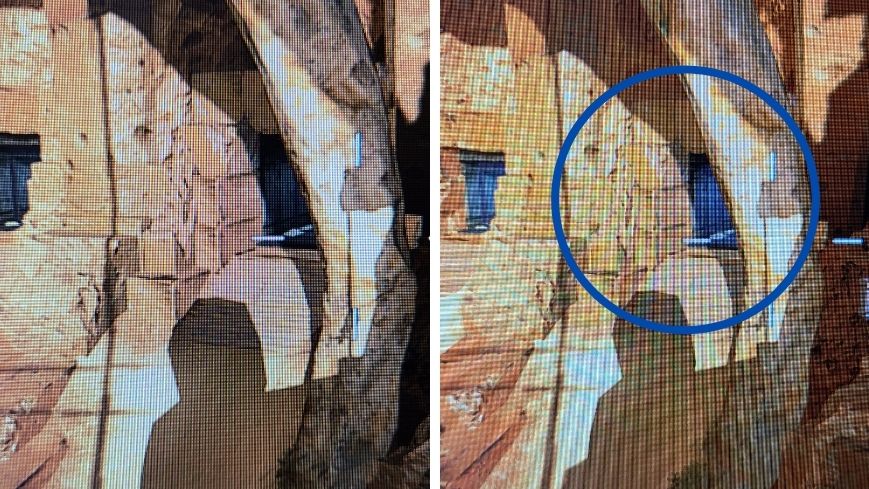
FPSゲームでは敵が隠れているケースが多くあります。そんな時に役にたつのが『Black eQualizer』
暗い部分もしっかり鮮明にみえるようになるので効果は抜群ですね!


奥までしっかりみえるようになるのがBlack eQualizerです。
Light tuner機能
新機能のLight tunerは明暗の調整ができるようになっています。Black eQualizerは暗い部分を鮮明にする機能で『Light tuner』は明るすぎる場面での調整もできるのがポイント!

もちろんFPSでも役立つ機能なんですが、アクション系やRPG系などで眩しいすぎるシーンでも役立つのがLight tunerになっています。
ゲーム向けの機能の効果まとめ
| Black eQualizer | FPS向け |
|---|---|
| Light tuner | 全ジャンル対応 |
MOBIUZシリーズから新しく導入されたLight tunerはBlack eQualizerとの併用は出来ずどちらか一つを選択する設定になっています。
BenQ独自の視認性がアップする機能は効果ははっきり分かるようになっているのでゲーム用途では必須の機能ともいえるでしょう。
EX2510の音質はゲーミングモニターとは思えない良さ
ゲーミングモニターは基本的にはスピーカーの性能が満足できない…という方が多くいるのですが
このEX2510はtreVoloオーディオシステムが搭載されているので低音から高音まで綺麗にきこえるようになっています。
※音量はモニターの70%で設定しており、直に撮影しています。
一般的なゲーミングモニター音質
EX2510の音質
スペックや文字では一番分かりにくいのが音なんですが、実際に比べてみると凄い違いがあるんです。
アクションで発生する音の違いが一番大きいですね。
treVoloオーディオシステム
| ゲーム | 大迫力のサウンド |
|---|---|
| シネマ | シーンをリアルに再現 |
| ポップ/ライブ | 忠実に再現されるサウンド |
同じメーカーのRL2455SとEX2510を実際に子供に聞いてもらって、音の違いを体感してもらったのですが5秒くらいで『EX2510が全然良い!』と即答。
一回このスピーカーを体験してしまうと、他のゲーミングモニターの音が悲しくなってくるくらい…
EX2510の音質まとめ
モニター選びでは性能を重視して選んでいる人がいますが、色んなジャンルをプレイする場合は『音質』も大切。
EX2510の音の特徴
- 低音や高音がしっかり強調される
- 音量も申し分ない
- 臨場感のある音がゲーミングモニターで体験できる
音質が良いゲーミングモニターだと、YouTube動画やアニメ、音楽や映画鑑賞など色んな用途で使えるのがいいですよね。
ヘッドセットを使わない人でもゲーム音に満足できるモニターなんです。アクション系やRPG系には最適!
EX2510の設定でできる事
EX2510の設定についてマニュアルが同封されていないので簡単にまとめました。
なお公式サイトからEX2510の各種マニュアルをダウンロードできます。ダウンロード先/BenQ.comEX2510マニュアル
入力設定

接続しているケーブルを選択できるようになっています。
クイックメニュー

クイックメニューを3つ選ぶ事が可能になっています。
クイックメニュー↓
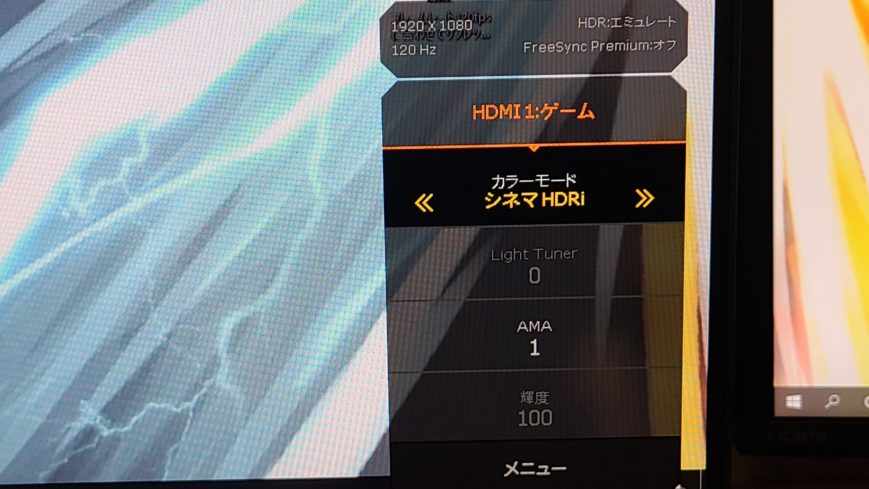
カラーモード
| Black eQualizer | 暗い場面での視認性を高める0~20 |
|---|---|
| Light Tuner | 明暗部での視認性を高めるー10~+10 |
| 色の鮮やかさ | Color Vibrance0~20 |
| 輝度 | 光源の明るさを設定0~100 |
| コントラスト | 明暗の差を設定0~100 |
| ガンマ | トーンの輝度を調整1~5 |
| 色温度 | 光の色を設定 標準/薄青/薄赤 |
| AMA | 高速応答技術 応答時間の短縮1~3 |
| ブレ削減 | ON/OFF |
| 色のリセット | 初期設定に戻す |
カラーモードで選択しておきたいのが、ブレ削減はデフォルトではOFFになっているのでゲーム用途ではONにしましょう。
また色温度では集中したいときには色温度が高い薄青色やリラックスしたときには色温度が低い薄赤など好みで選んでくださいね。
Eye Cere

| B.I+ | 輝度自動調整のON/OFF |
|---|---|
| ブルーライト軽減 | ブルーライト軽減0~20 |
| color Weakness | 赤/緑フィルターで調整0~20 |
| デュレーションで調整 | 時間で色温度を下げるON/OFF |
B.I+とデュレーションで調整は併用できないので、B.I+を優先しておくのが無難ですね。
オーディオ

| 音量調整 | 音量0~50 |
|---|---|
| オーディオモード | ゲーム/シネマ/ポップ・ライブ |
| ミュート | ON/OFF |
オーディオモードは個人的にはシネマがおすすめです。ゲームでも動画でも使えるので便利ですね
システム

| OSD設定 | 言語/表示時間/ロック |
|---|---|
| 自動電源オフ | オフ/10分/20分/30分 |
| 表示 | 画面モード/Overscan |
| RGB PC範囲 | 自動検出/RGB0~255/RGB16~255 |
| 情報 | 入力/現在の解像度/最適解像度/HDR/モデル名 |
| すべて元に戻す | 初期状態にする |
RGB PC範囲は自動検出に合わせているとPCとのRGBの設定の違いで、黒色が白っぽく見えるケースがあるのでRGB0~255を選択するのがおすすめです。
※ゲーム専用では気にになくても良い
EX2510を比較!万能型のPS5向けモニター
EX2510とVG259Qを比較!
今回実機レビューとしてBenQのEX2510と同等のスペックの24インチ/IPSパネルで応答速度が速いゲーミングモニターのASUS VG259Qと比較してみました。
| EX2510 | VG259Q | |
|---|---|---|
| メーカー | BenQ | ASUS |
| シリーズ | MOBIUZ | TUF Gaming |
| 価格 | 29,818円 | 29.782円 |
| リフレッシュレート | 144Hz | 144Hz |
| 応答速度 | MPRT1ms | MPRT1ms GTG2ms |
| 入力遅延 | 8.5ms/60Hz | 10.5ms/60Hz |
| ゲーム向けの機能 | Black eQualizer Color Vibrance Light Tuner | Shadow Boost GamePlus機能 |
| スピーカー | treVoloオーディオシステム 2.5W×2 | 2.0W×2 |
| 接続端子 | HDMI2.0 DisplayPort1.2 | HDMI1.4 DisplayPort1.2 |
PS5向けにもおすすめの万能型モニター
2つの性能や価格、機能などを比べてみるとBenQ EX2510はゲーム向けの機能、性能に加えてスピーカーの音質にも期待できる万能型です。
入力遅延も少ないので動きの速いゲームに使えますね!
PS5用としてもフルHD/120Hzでの表示が可能になっているので、買ったモニターが120Hzできない…という失敗もありません。
144Hz駆動のモニターでゲームを楽しみたい人におすすめできる万能型のモニターです。
まとめ:EX2510のレビュー評価
BenQ EX2510のレビューとして色んな項目で解説してきました。実際に使ってみておすすめポイントと残念だと感じた部分に分けて総合的に評価しまた。
長所|良かったところ
- ゲーミングモニターだけど音質のよいスピーカー
- IPSパネルで応答速度が速い144Hz駆動
- ゲーム向けの機能が充実
- スタイリッシュなデザイン
短所:残念だと感じたところ
- モニターとスタンドがしっかりとしているのでそれなりの重量がある
- 梱包が以外に大きい
- ケーブルの接続が少しずらい
- 色んなジャンルのゲームをプレイする人
- モニターの音質にこだわりたい
- PC作業と兼用で使いたい人
- PS5用で使いたい人
デュアルディスプレイとしてつかっているモニターアームはこちらです↓
EX2510の上部に乗っているモニターライトはこちらです↓









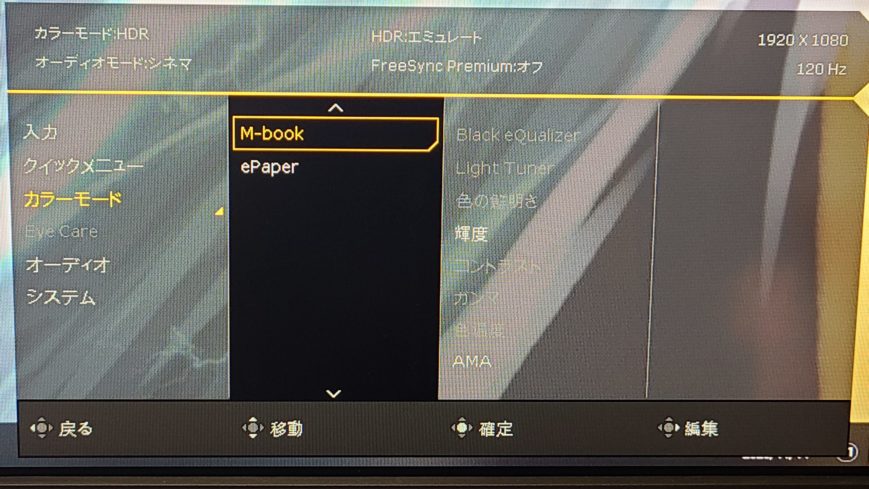

コメント